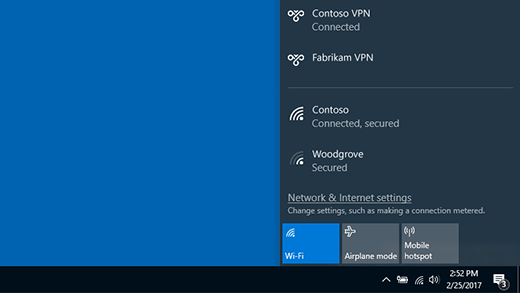בין אם זה למטרות עבודה או לשימוש אישי, באפשרותך להתחבר לרשת וירטואלית פרטית (VPN) במחשב Windows שלך. חיבור VPN יכול להעניק לך חיבור מאובטח יותר לרשת החברה ולאינטרנט (לדוגמה, כאשר אתה עובד מבית קפה, או ממקום ציבורי דומה).
הערה: תכונה זו אינה זמינה ב- Windows 11 SE. מידע נוסף
צור פרופיל VPN
כדי שתוכל להתחבר ל- VPN, עליך להגדיר פרופיל VPN במחשב שלך. באפשרותך ליצורפרופיל VPN בעצמךאו להגדיר חשבון עבודה כדי לקבל פרופיל VPN מהחברה שלך.
לפני שתתחיל:
-
אם אתה משתמש בפרופיל למטרות עבודה, חפש את הגדרות ה- VPN או את אפליקציית ה- VPN באתר האינטרא-נט של החברה שלך כשתהיה בעבודה, או צור קשר עם איש התמיכה של החברה שלך.
-
אם זהו שירות VPN שנרשמת אליו לשימוש אישי, בקר ב- Microsoft Store כדי לראות אם יש יישום עבור שירות זה ולאחר מכן עבור אל אתר האינטרנט של שירות ה- VPN כדי לראות אם הגדרות חיבור ה- VPN לשימוש מפורטות שם.
לאחר שהגדרות ה- VPN שלך בעבודה או האישיות שלך מוכנות:
-
בחר התחל > הגדרות > רשת & אינטרנט > VPN > VPN.
-
תחת הוסף חיבור VPN, בצע את הפעולות הבאות:
-
עבור ספק VPN, בחר Windows (מוכלל).
-
בתיבה שם החיבור הזן שם שתוכל לזהות (ה- VPN האישי שלי). זה יהיה שם ה- VPN שתחפש כשתרצה להתחבר.
-
בתיבה שם כתובת או שרת הקלד את הכתובת של שרת ה-VPN.
-
עבור סוג VPN, בחר את הסוג של חיבור ה- VPN ברצונך ליצור. עליך לדעת איזה סוג של חיבור VPN נמצא בשימוש על-ידי החברה או על-ידי שירות ה- VPN שלך.
-
עבור סוג פרטי כניסה, בחר את סוג פרטי הכניסה (או האישורים) שבהם יש להשתמש. אפשרות זו עשויה להיות שם משתמש וסיסמה, סיסמה חד-פעמית, אישור או כרטיס חכם אם אתה מתחבר ל-VPN לעבודה. הזן את שם המשתמש והסיסמה שלך בתיבות המתאימות (במידת הצורך).
-
-
בחר שמור.
אם עליך לערוך את פרטי חיבור ה- VPN או לציין הגדרות נוספות, כגון הגדרות Proxy:
-
בדף הגדרות VPN, בחר את חיבור ה- VPN שברצונך לערוך, בחר אפשרויות מתקדמות ולאחר מכן בחר ערוך לצד הפרטים שברצונך לעדכן. לאחר שתבצע את העדכונים הדרושים, בחר שמור או החל.
התחברות ל- VPN
כאשר יש לך פרופיל VPN, אתה מוכן להתחבר.
התחבר ל- VPN במהירות משורת המשימות:
-
בשורת המשימות, בחר את סמל רשת, עוצמת קול, > VPN.
-
אם הוגדר VPN אחד, באפשרותך להפעיל ולבטל אותו על-ידי החלפת הצד הימני של ההגדרה המהירה של ה- VPN , המסומנת ב(1), להלן.
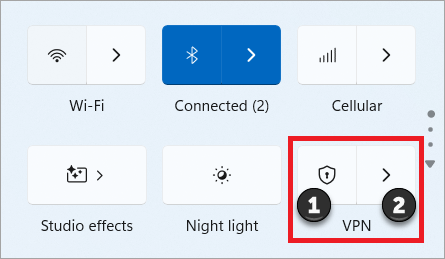
-
אם מוגדרות כמה VPN, יהיה עליך לבחור רשת אחת להתחברות אליהן. בחר נהל חיבורי VPN (המסומנים ב- (2) בתמונה), בחר את החיבור הרצוי מרשימת החיבורים ולאחר מכן בחר התחבר.
-
אם תתבקש, הזן את שם המשתמש והסיסמה שלך או פרטי כניסה אחרים.
התחבר ל- VPN מהדף 'הגדרות Windows':
-
בחר התחל > הגדרות > רשת & אינטרנט > VPN.
-
לצד חיבור ה- VPN שבו ברצונך להשתמש, בחר התחבר.
-
אם תתבקש, הזן את שם המשתמש והסיסמה שלך או פרטי כניסה אחרים.
תוכל לדעת שאתה מחובר ל- VPN בשתי הדרכים הבאות:
-
בדף הגדרות VPN, שם חיבור ה- VPN יציג את האפשרות מחובר מתחתיו.
-
בשורת המשימות, יוצג מגן כחול כאשר תהיה מחובר ל- VPN מזוהה.
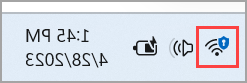
באפשרותך להתחבר לרשת וירטואלית פרטית (VPN) במחשב Windows 10, למטרות עבודה או לשימושך האישי. חיבור VPN יכול להעניק לך חיבור מאובטח יותר לרשת החברה ולאינטרנט (לדוגמה, כאשר אתה עובד מבית קפה, או ממקום ציבורי דומה).
צור פרופיל VPN
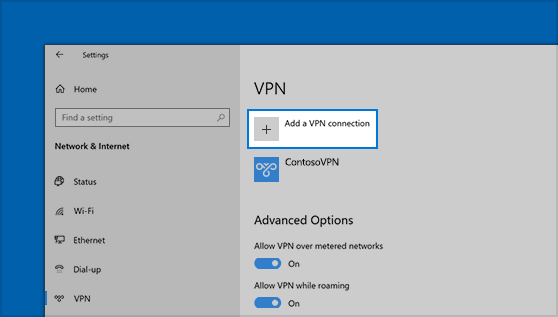
כדי שתוכל להתחבר ל- VPN, עליך להגדיר פרופיל VPN במחשב שלך. באפשרותך ליצורפרופיל VPN בעצמךאו להגדיר חשבון עבודה כדי לקבל פרופיל VPN מהחברה שלך.
לפני שתתחיל:
-
אם אתה משתמש בפרופיל למטרות עבודה, חפש את הגדרות ה- VPN או את אפליקציית ה- VPN באתר האינטרא-נט של החברה שלך כשתהיה בעבודה, או צור קשר עם איש התמיכה של החברה שלך.
-
אם זהו שירות VPN שנרשמת אליו לשימוש אישי, בקר ב- Microsoft Store כדי לראות אם יש אפליקציה עבור שירות זה, ועבור אל אתר האינטרנט של שירות ה- VPN כדי לראות אם הגדרות חיבור ה- VPN לשימוש רשומות שם.
-
בחר בלחצן התחל ולאחר מכן בחר הגדרות > רשת & אינטרנט > VPN > הוסף חיבור VPN.
-
במסך הוספת חיבור VPN, בצע את הפעולות הבאות:
-
עבור ספק VPN, בחר Windows (מוכלל).
-
בתיבה שם החיבור הזן שם שתוכל לזהות (ה- VPN האישי שלי). זה יהיה שם ה- VPN שתחפש כשתרצה להתחבר.
-
בתיבה שם כתובת או שרת הקלד את הכתובת של שרת ה-VPN.
-
עבור סוג VPN, בחר סוג חיבור ה- VPN בתרצה ליצור. עליך לדעת איזה סוג של חיבור VPN נמצא בשימוש על-ידי החברה או על-ידי שירות ה- VPN שלך.
-
עבור סוג פרטי כניסה, בחר את סוג פרטי הכניסה (או האישורים) שבהם יש להשתמש. אפשרות זו עשויה להיות שם משתמש וסיסמה, סיסמה חד-פעמית, אישור או כרטיס חכם אם אתה מתחבר ל-VPN לעבודה. הזן את שם המשתמש והסיסמה שלך בתיבות המתאימות (במידת הצורך).
-
-
בחר שמור.
-
אם עליך לערוך את פרטי החיבור של VPN או לציין הגדרות נוספות, כגון הגדרות proxy, בחר את החיבור של VPN ולאחר מכן בחר 'אפשרויות מתקדמות'.
התחברות ל- VPN
כאשר יש לך פרופיל VPN, אתה מוכן להתחבר.
-
בקצה השמאלי של שורת המשימות, בחר את סמל רשת ( או ).
-
בחר את חיבור ה- VPN שבו ברצונך להשתמש, ולאחר מכן בצע אחת מהפעולות הבאות בהתאם למה שקורה כשאתה בוחר את חיבור ה- VPN:
-
אם הלחצן 'התחבר' מופיע תחת חיבור ה- VPN, בחר התחבר.
-
אם המקטע VPN בהגדרות פתוח, בחר את חיבור ה- VPN שם ולאחר מכן בחר 'התחבר'.
-
-
אם תוצג לך הנחיה, הזן את שם המשתמש והסיסמה או פרטי כניסה אחרים.
כאשר אתה מחובר, שם חיבור ה- VPN יציג את האפשרות מחובר מתחתיו. כדי לראות אם אתה מחובר ל-VPN בזמן שאתה מבצע משימות במחשב שלך, בחר את סמל Network ( או ) בקצה השמאלי של שורת המשימות, ולאחר מכן ראה אם חיבור ה-VPN מציין מחובר.